ADS-2600W
FAQ & Fehlerbehebung |

ADS-2600W
Datum: 24.06.2015 Kennnummer: faq00003192_000
Wie kann ich meinen ADS konfigurieren, dass die Meldung "Sendefehler" oder "Übermittlungsfehler" nicht mehr angezeigt wird?
Führen Sie folgende Schritte aus um diesen Fehler zu beheben.
Schritt 1 : Überprüfen Sie die Einstellungen in der Weboberfläche
-
Drücken Sie dafür auf das Werkzeug
 Icon auf dem Display Ihres Brother Geräts (später LCD genannt).
Icon auf dem Display Ihres Brother Geräts (später LCD genannt).
Wählen Sie Netzwerk => WLAN => TCP/IP, und überprüfen Sie die IP Adresse Ihres Geräts.
Öffnen Sie einen Webbrowser und tippen Sie die IP Adresse Ihres Geräts in die Adresszeile des Browsers (z. Bsp: http://XXX.XXX.XXX.XXX wobei XXX.XXX.XXX.XXX die IP Adresse Ihres Geräts ist.
Drücken Sie die Enter Taste um die Weboberfläche zu laden.
-
Klicken Sie auf den Reiter Scan, Scan to FTP/Netzwerk, wählen Sie Netzwerk unter Profil 1 im Weboberfläche.
Klicken Sie auf Senden.
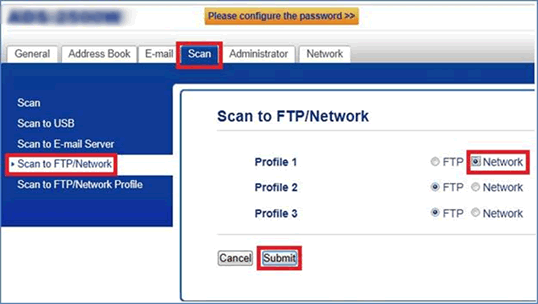
-
Klicken Sie auf Scan to FTP/Netzwerk-Profil und klicken Sie auf den Link Netzwerk des Profils welches Sie überprüfen möchten.
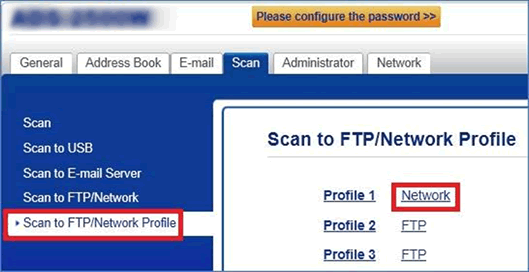
-
Füllen Sie Profilname, Host-Adresse, Zielordner, Benutzername, Kennwort aus, dann klicken Sie Senden.
Eine Meldung erscheint wenn Sie den Senden Knopf klicken.
Wenn Sie eine Meldung erhalten Übermittlungsfehler, überprüfen Sie die folgenden Einstellungen und versuchen Sie es erneut:-
Profilname, Host-Adresse, Benutzername und Kennwort sind Felder die ausgefüllt werden müssen.
einige der Informationen die Sie eingegeben haben in die Felder die ausgefüllt werden, Profilname und Zielordner ausgeschlossen, sind nicht korrekt.
-
Profilname darf höchstens 15 Zeichen haben.
-
Host-Adresse ist der Domänennamen Ihres Netzwerkservers (zum Beispiel: mypc.example.com) (bis zu 64 Zeichen) oder die IP Adresse Ihres Netzwerkservers (freigebenden Servers).
-
Zielordner ist der Ordner in welchen Sie die gescannten Dokumente speichern möchten (bis zu 60 Zeichen).
-
Benutzername ist der Benutzernamen welchen Sie verwenden um auf diesen freigegebenen Netzwerkordner zuzugreifen (bis zu 96 Zeichen). Wenn Sie in einem Domänennetzwerk sind, müssen Sie zuerst den Domänennamen angeben und dann Ihren Benutzernamen (Zum Beispiel Domain\User).
- Kennwort darf bis zu 32 Zeichen haben.
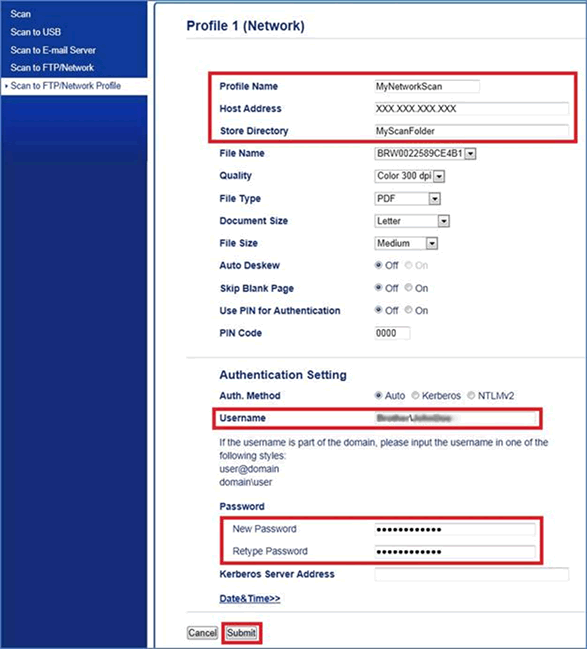
-
Profilname, Host-Adresse, Benutzername und Kennwort sind Felder die ausgefüllt werden müssen.
Schritt 2 : Scan to Netzwerk verwenden
-
Gehen Sie zu Ihrem Brother Gerät und legen Sie eine Dokument in den Automatischen Dokumenteinzug (ADF).
-
Wischen Sie nach links oder rechts, oder drücken Sie die Pfeile links oder rechts um Scan 1(for ADS-2500W/2600W) oder Netzw/SMB (für ADS-1500W/1600W) anzuzeigen.
Drücken Sie auf Netzw/SMB.
-
Wischen Sie nach oben oder unten, oder drücken Sie den Auf oder Ab Pfeil um das Netzwerkscanprofil auszuwählen welches Sie konfiguriert haben (z. Bsp.: "Müllers PC").
-
Drücken Sie auf Start auf den Netzwerkordner zu scannen. Das LCD zeigt Verbinden an. Wenn die Verbindung zum Netzwerk erfolgreich war, beginnt das Gerät mit dem Scanvorgang.
Wenn Sie eine Meldung Server Timeout oder Server Time Out erscheint, überprüfen Sie folgendes:-
Überprüfen Sie ob Ihr Accespoint/Router eingeschaltet ist.
-
Übeprüfen Sie ob Ihr Server (freigebender Computer) eingeschaltet ist.
-
Schalten Sie das Brothergerät einmal aus indem Sie das Stromkabel trennen und schliessen Sie es erneut am Strom an. Wiederholen Sie Schritt B.
-
Überprüfen Sie ob Sie wirklich Schreibrechte haben im Zielordner.
-
Gehen Sie zu Schritt1-c um die Einstellung bei Zielverzeichnis zu überprüfen.
Überprüfen Sie dass Sie wirklich alles korrekt ohne Schreibfehler eingegeben haben.
Drücken Sie den Optionen Knopf nur wenn Sie Änderungen der Scaneinstellungen vornehmen wollen für 2-Seitig Scannen, Scantyp, Auflösung, Dateityp, Dokumentgrösse (Format z. Bsp.: A4), Dateigrösse (nur für ADS-2500W), Auto Ausrichtung, Leerseite überspringen und Benutzername.
-
Überprüfen Sie ob Ihr Accespoint/Router eingeschaltet ist.
ADS-1600W, ADS-2600W
Wenn Sie weitere Unterstützung benötigen, wenden Sie sich an den Brother-Kundendienst:
Rückmeldung zum Inhalt
Bitte beachten Sie, dass dieses Formular nur für Rückmeldungen verwendet wird.